
Cuprins
intrare
Teoretic, sistemele de operare moderne Windows, trebuie să fie capabil să lucreze pe computere fără eșec pentru un timp foarte lung. Pentru a face acest lucru, sistemul de operare este construit o mulțime de mecanisme de software responsabile pentru siguranța și fiabilitatea sistemului, concepute pentru a rezolva în mod independent diferite probleme care apar în funcționarea PC-ului. Același lucru este valabil și pentru componenta hardware ale cărui componente în condiții normale de funcționare, utilizatorul ar trebui să dureze cel puțin câțiva ani.
Dar, în practică, totul arată un pic diferit. În unele situații, stabilitatea Windows nu este la fel de perfect, așa cum este revendicat de către dezvoltatorii, precum și detaliile PC-ului poate fi deteriorat după doar câteva zile. În același timp, toate acestea se poate întâmpla, ca întotdeauna la momentul cel mai nepotrivit. Așa că, mai devreme sau mai târziu, cu oricare dintre voi se poate intampla situatie neplacuta, ceea ce a dus la sistemul de operare devine inutilizabil sau veți pierde date importante. Aceasta nu exclude posibilitatea ca ambele să apară și apoi, și mai mult.
Pentru a ajuta utilizatorii evita probleme grave asociate cu pierderea de informații și de apariția unor disfuncționalități în sistemul de operare, în Windows există mai multe instrumente care să susțină datele necesare, precum și de a crea un sistem de control punct, imaginea sistemului sau un disc de reparare a sistemului de restaurare. În viitor, copiile pot fi folosite pentru resuscitare anumitor informații sau a întregului sistem.
Toate mecanismele de recuperare și de arhivare pot fi găsite în panoul de control al sistemului.
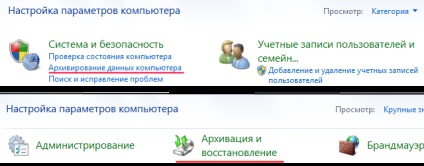
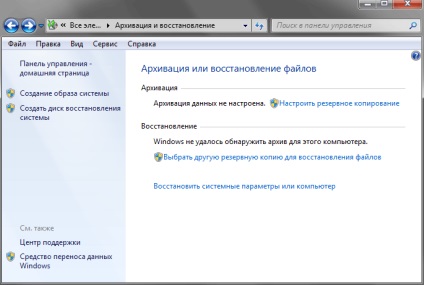
După lansarea sa în fața ta se va deschide o fereastră care conține link-uri la diferite instrumente de backup și restaurare.
date de arhivare
Datele Arhivare - această creație periodică a fișierelor de rezervă și foldere pe care le lucrează cu cel mai frecvent, precum și setările contului. Dacă punctul de ai vedea arhivarea datelor Arhivarea nu este configurat. aceasta înseamnă că mai devreme în sistem de backup nu se efectuează în cazul corupției date, riscând să le piardă pentru totdeauna.
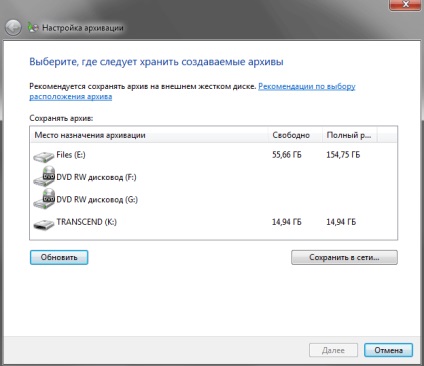
În prima etapă, utilitarul va scana și detecta toate magazinele de informații care sunt conectate la computer și afișează o listă a acestora (cu excepția unității de sistem) într-o fereastră nouă. Pentru a vă din această listă, selectați unitatea pe care intenționați să stocați fișierele generate.
Depozitarea optimă pentru backup este considerat un extern (detașabil) hard disk, care pot fi stocate departe de calculator. In acest suport magnetic portabil, de fapt, fiind HDD convențional, un corp îmbrăcat la controler poate stoca, de asemenea, astfel de cantități mari de informații, precum și asamblarea lor interne. Acest lucru înseamnă că, dacă este necesar, în multe cazuri, va fi capabil să facă o copie completă a hard disk-ul și pentru a muta tot conținutul său, de exemplu, la un alt computer. În cazurile în care datele copii de rezervă sunt mici, ca obiecte de stocare, puteți alege drive-uri flash USB, carduri de memorie sau discuri optice înregistrabile (CD, DVD).
În plus față de stocare extern, puteți stoca copiile arhiva de fișiere pe orice partiții non-sistem de hard disk-uri interne. De exemplu, este necesar, în cazul în care un computer are mai multe hard disk-uri. În cazul în care, cu toate acestea, ca o locație pentru a stoca datele de backup de pe disc selectat partiție logică, este situat fizic pe aceeași, în caz de defectare a hard disk încă mai spune la revedere de la toate informațiile lor. Așa că datele și backup sunt cel mai bine păstrate în diferite medii fizice.
De asemenea, în Windows oferă posibilitatea de a salva fișierele de arhivă în rețeaua locală de calculatoare la distanță.
Alegeți unde să salvați copia de rezervă, faceți clic pe Următorul. atunci veți obține o fereastra Configurare backup.
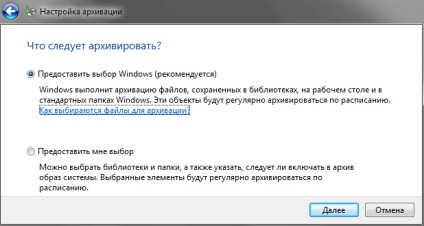
Aici ni se oferă posibilitatea de a alege între selectarea automată și manuală a obiectelor de arhivare. În primul caz, sistemul în sine pentru salvarea fisierelor din bibliotecile utilizatorilor cheie și foldere. În al doilea - alegerea poate fi făcută în mod independent.
Desigur, mulți utilizatori (în special începători) acest tip de rezervă va părea mai ușor, dar încă mai are dezavantajele sale. În special, acest lucru se aplică la crearea automată a imaginii de rezervă a sistemului, care poate fi foarte voluminos și să conducă la o stocare rapidă preaplin pentru stocarea backup-uri. În același timp, dintr-o imagine de sistem în timpul recuperării nu poate selecta elemente individuale, de exemplu, numai cu o bibliotecă de documente, și, prin urmare, nu este potrivit pentru recuperarea fișierelor de hotel sau foldere. Deci, procesul de pregătire a planului de fișiere este mai bine să ia sub controlul său, și imaginea partiția de sistem pentru a face manual, după cum este necesar.
Când selectați Doresc să aleg în fața ta se va deschide o fereastră în care va fi capabil de a nota cu ajutorul căpușelor obiectelor necesare pentru arhivare.
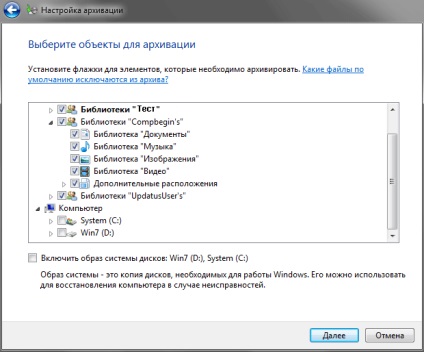
O atenție deosebită trebuie acordată faptului că sistemul separă datele de conturi diferite, precum și datele de pe hard disk-uri. Asta este, puteți alege să susțină atât biblioteca odată ce toți utilizatorii de calculator, precum și separat. Același lucru pentru fiecare utilizator este posibil să se selecteze componentele arhivate dorite. În plus, copia de rezervă, puteți adăuga fișierele necesare și foldere sunt în partiții hard disk. Este suficient pentru a deschide pur și simplu secțiunea dorită (faceți clic pe triunghiul din stânga) și selectați obiectele necesare. Dacă doriți să creați o copie completă a unei unități logice, amplasat în fața lui un cec fără a dezvălui ea.
Sub lista de biblioteci și componente pentru arhivare în partea de jos a ferestrei plasate separat punctul de a face o imagine de sistem de disc. Astfel, în cazul în care computerul are mai multe sisteme de operare instalate pe diferite partiții, Windows va include imaginea generată pe toate. Este pur și simplu poate fi văzut în mod clar din captura de ecran nostru, care a fost filmat pe un computer cu două sistem de operare instalat.
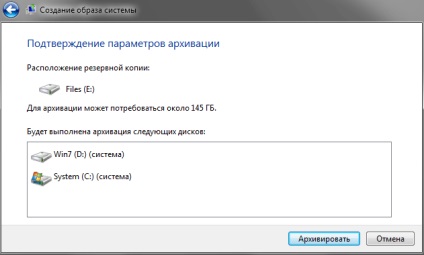
Cu toate acestea, am fost de acord că, în acest exemplu, vom nebudu crea o imagine de sistem, și se lasă problema pentru mai târziu. Deci, în timp ce noi debifa din elementul Activare imagine de disc a sistemului.
Odată ce ați face o selecție a componentelor necesare și faceți clic pe butonul Next. va controla caseta, care se va cere să re-verifice toți parametrii de bază ai backup.
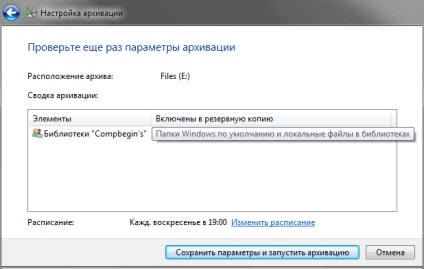
Aici puteți schimba programul de backup. făcând clic pe link-ul cu numele spune.
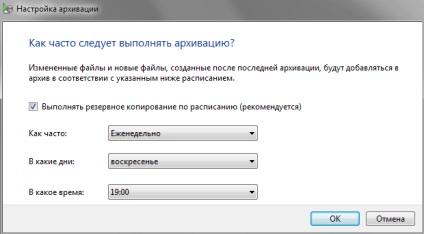
Fereastra de setare program, puteți selecta frecvența, ziua săptămânii și de a efectua o copie de rezervă în modul nesupravegheat. Când selectați un timp, nu uitați că computerul în acest moment trebuie să fie activat, și mai bine să nu fie folosită de tine, ca procedura de backup poate încetini serios în jos fluxul de lucru. În plus, în această fereastră, puteți dezactiva backup automat pe un program, și apoi fă-o cu mâna.
În cele din urmă, atunci când sunt specificate toți parametrii și setările sunt făcute pentru a rula obiectele selectate procedura de backup apăsați butonul Salvați setările și a alerga de rezervă. Pentru Windows începe imediat procesul de creare a unei copii de rezervă în conformitate cu normele stabilite. Ești la acest punct va fi capabil să observe vizual arhiva cu ajutorul indicatorului amplasat în Backup and Restore fișiere fereastra.
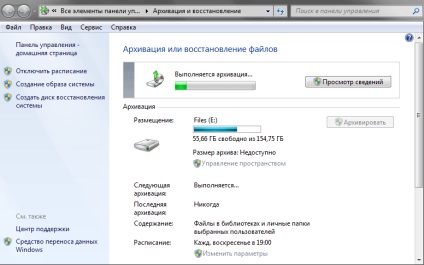
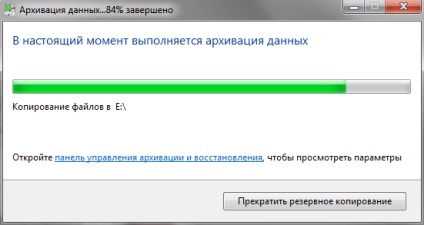
Durata procesului de arhivare depinde de numărul ați menționat obiecte, precum și volumul total al acestora și poate dura de la câteva minute la câteva ore.
După încheierea rezervă, în deja familiar pentru noi copia de rezervă va fi informații cu privire la dimensiunea fișierului creat și conținutul acestuia, stabilirea următoarei copii, precum și data ultimei rezervă.

Aici puteti schimba sau dezactiva programul, efectuați arhivare neprogramată (butonul Arhiva), a crea o imagine de sistem sau disc optic de reparare a sistemului de boot, precum și gestiona backup spațiu pe disc.
Făcând clic pe link-ul de gestionare a spațiului pot obține informații detaliate despre modul în care programul de arhivare utilizează spațiu pe disc pentru stocarea de date.
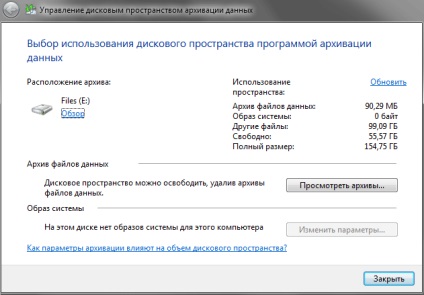
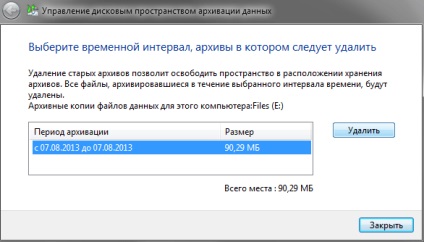
Pentru a elibera spațiu pe disc în cazul unui preaplin, puteți șterge copiile inutile (irelevante), selectați intrarea necesară în fereastra de afișare listă de arhivă și făcând clic pe Eliminare Knop.
Crearea unei imagini de sistem
Deci, am considerat doar arhivare de rutină și manuală a informațiilor, care permite să se mențină în mod sistematic datele necesare, inclusiv fișierele și folderele personale pe suportul media, permițându-le astfel o recuperare rapidă. Dar nu uitați despre sistemul de operare, care este instrumentul principal și cel mai important pentru utilizator să opereze computerul.
Există cazuri când, sub influența diverșilor factori externi, funcționarea normală a sistemului este rupt. De exemplu, se poate întâmpla, în cazul în care computerul este infectat cu un virus sau o pană de curent brusc. În anumite situații, în cazul unor defecțiuni grave, de recuperare a performanței Windows poate fi foarte dificil, și, uneori, nu imposibil. În acest caz, utilizatorii nu trebuie să reinstalați numai pe deplin sistemul, dar, de asemenea, pentru a configura setările sale, reinstalați driverele de dispozitiv, și toate aplicațiile care rulează.
Pentru a evita astfel de complicații neplăcute și face viața mai ușoară în cazul prăbușirii sistemului de operare, în Windows există un instrument standard care vă permite să creați copii exacte ale acestor secțiuni în care este instalat sistemul. Crearea unei imagini a partiției de sistem, în viitor, va fi capabil de a recupera de la ea întregul sistem de operare cu setări pre-configurate, biblioteca personală și aplicațiile instalate în câteva minute voi.
După cum probabil ați ghicit, pentru a crea în imagine de disc pentru Windows folosind toate aceleași instrumente Backup and Restore. pe care am analizat mai sus, studiind procesul de arhivare a datelor. Deschiderea acestei componente în coloana din stânga a ferestrei, puteți vedea o legătură cu vorbitorul numit Crearea unei imagini de sistem. făcând clic pe care va începe un mecanism pentru a crea un sistem de backup pe disc.
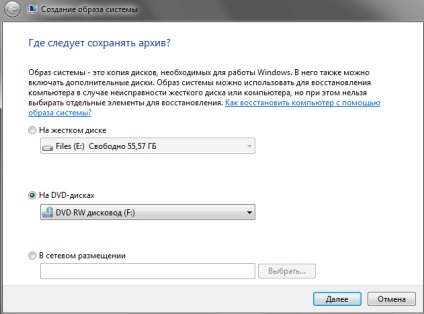
În primul rând, așa cum este cazul cu datele de arhivare convenționale, vi se va solicita să alegeți o locație pentru a stoca imaginea creată. Cel mai preferat și există o opțiune pe hard disk. În acest fel, sistemul este cel mai bine să-l stoca pe un hard disk intern sau extern separat, mai degrabă decât cealaltă partiție logică a hard disk cu sistemul instalat. Numai atunci vă puteți asigura-vă posibilitatea de a restabili sistemul de operare în cazul unei defecțiuni mecanice HDD.
Opțiunea de stocare a imaginilor pe un DVD-ROM-ul este, de asemenea, nu-i rău. Dar totul va depinde de cât de mult spațiu de rezervă partiția de sistem. De exemplu, în cazul nostru, pentru arhivare două secțiuni de sistem poate necesita aproximativ 145 GB. Acest lucru înseamnă că înregistrarea imaginii va necesita 31 convențional (un singur strat) DVD.
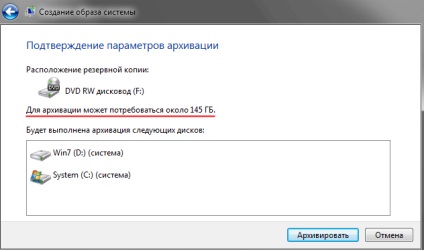
Dacă imaginea de sistem nu este mai mare de 30-40 GB, sistemul de stocare, este posibil să se utilizeze discuri optice. În timp ce în jur de joc cu utilizatorii 8-10, prea mulți transportatori par o povară.
Ultimele imagini de sistem de stocare alternative o locație de rețea. Sincer, această opțiune nu este optimă. La urma urmei, care trage de rezervă dintr-o resursă de la distanță, trebuie să pună în aplicare un calculator conectat la rețea fără un set complet de sistemul de operare poate fi foarte problematică sau imposibil.
După ce selectați locația imaginii sistemului, se deschide o fereastră în fața dumneavoastră în care veți selecta unitățile care urmează să fie incluse în copia de rezervă.
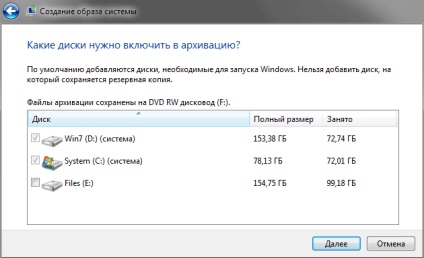
De fapt, cifra arată în mod clar că, în plus față de partiția de sistem pentru back-up, puteți activa și imagini ale altor unități logice. Adevărul este că există o condiție - nu se poate transforma fișierul imagine de disc, în cazul în care este selectat ca copii ale sistemului de stocare.
Selectarea lor pentru arhivare Forum faceți clic pe Următorul. În cele din urmă apare înainte de a ne verifica caseta pentru a confirma setările de rezervă. Aici, să acorde cel mai important atenție la dimensiunea spațiului necesar pentru arhiva. Dacă nivelul proiectat pentru cel puțin un pic mai mult decât cantitatea de spațiu liber pe mass-media, sau aproape egal cu el, atunci nu începe din nou în sus mai bine. În caz contrar, riscați să pierdeți o mulțime de timp pierdut.
După confirmarea corectitudinii parametrilor aleși, faceți clic pe Copie de rezervă. care ar începe imediat procesul de creare a unei imagini de sistem. Dacă în timpul de rezervă ai ceva care nu se potrivește, puteți să faceți clic pe Anulați și configurați din nou toate setările.
Crearea unui sistem de restaurare de disc
După ce ați terminat de creat o copie de siguranță a partiției de sistem, expertul vă va solicita să creați un disc de reparare a sistemului. Acest CD va fi atât de util în cazurile în care necesitatea de a restaura sistemul din imagine, dar lansarea unei copii instalate anterior de Windows nu este posibil, și, prin urmare, imposibil de a lansa instrumentul complet de recuperare încorporat. În acest caz, rețineți că, în timpul producerii de accidente sau infecții virale, este de multe ori deteriorat zona de boot a sistemului sau a componentelor responsabile pentru lansarea sistemului de operare. Deci, probabilitatea ca vei întâlni doar o astfel de situație - este foarte mare.
Ce este discul de recuperare? De fapt, acesta este un disc de încărcare (îl puteți descărca pe computer), care conține mijloacele de bază de diagnosticare și recuperare pentru Windows, prin care este posibil să reînvie computerul după eșecuri grave, inclusiv sistemul dintr-o imagine creată anterior.
În cazul în care, după procedura, sistemul de formare a imaginii nu vă puteți găsi un disc optic pur, crearea discului de recuperare poate fi amânată până mai târziu. Ulterior, se poate face de la deja familiar pentru noi componentă a sistemului - de backup și restaurare. făcând clic pe link-ul din coloana din stânga Creați un disc de reparare a sistemului.
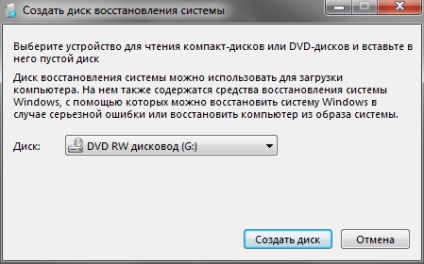
Procesul de creare a acestui disc este foarte simplu. În fereastra care se deschide selectați unitatea corespunzătoare (dacă aveți mai multe), pune-l într-un DVD-ROM-ul curat și apăsați pe butonul Creați un disc. Tot sistema va face pentru tine în mod automat.
concluzie
Doar nu uita principal instrument de lucru - sistemul de operare. Într-adevăr, având o copie de rezervă a partiției de sistem, în cazul Windows critice se blochează, sau chiar o unitate de accident greu, va fi întotdeauna capabil de a restabili rapid nu numai starea de funcționare a computerului, dar, de asemenea, toate biblioteca dvs. personale, aplicațiile instalate și setările de sistem.